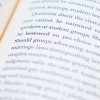Webの Gmail でメールに返信しようとすると、基本的に「全文引用」された状態で表示されます。
プライベートなメールの場合など、別に引用が必要ない場面も自分の場合は多々ありまして。
いらないなら消せばいいと言えばそれまでなんですが、Androidアプリのように「元のメッセージ」を引用するかどうかを選べたらもっと楽なのにと思ったりします。
この引用するかどうかのチェックボックスは、Webの場合でも Gmail の表示を「簡易HTML形式」にすると表示されるものです。
それならばと、Gmail を「簡易HTML形式」に切り替えて試してみました。
目次
「標準HTML形式」と「簡易HTML形式」
Gmail には「標準HTML形式」と「簡易HTML形式」という2つの表示モードがあります。
どちらで表示されるかは Gmail にアクセスしたブラウザの種類によって自動的に選択されるので、普段気にすることはほとんどありません。
「簡易HTML形式」は動作が軽かったりするのですが、「標準HTML形式」で使える以下の機能を使うことができないと公式のヘルプに記載されています。
- チャット
- スペルチェック
- キーボード ショートカット
- 連絡先の追加または読み込み
- 「From」アドレスのカスタマイズ
- リッチテキスト形式
Gmail をフル活用するためにも基本的に「標準HTML形式」でいいと思いますが、今回は手動で「簡易HTML」形式に切り替えて試してみようと思います。
2つのモードについて触れられている公式の「Gmail ヘルプ」は以下になります。
Gmail ヘルプ
https://support.google.com/mail/answer/15049?hl=ja
Gmail を「標準HTML形式」から「簡易HTML形式」に切り替えてみる
早速表示を「簡易HTML形式」に切り替えて試してみます。
Web の Gmail にアクセスすると接続中の右下に「簡易HTML形式で読み込み」が表示されてたりします。
これをクリックしてもいいのですが、そんなに長い間表示されているわけでもないので、公式ヘルプで記載されている簡易HTML形式のアドレスにアクセスすることにします。
https://mail.google.com/mail/?ui=html&zy=h
「簡易HTML形式」になってなんか懐かしい気がする感じに。
この画面から「標準HTML形式」に戻す場合は、上に表示されている「標準HTML形式で表示」をクリックするか、下の「Gmail 表示 標準」をクリックすると戻ります。
このままウィンドウを閉じて、再度アクセスした場合も同様です。
上部の「常に簡易HTML形式で表示」をクリックすると、上部に表示されているバーが消え、ウィンドウを閉じて再度アクセスした場合も「簡易HTML形式」で表示されるようになります。
標準に戻す場合は、下の「Gmail 表示 標準」をクリックするか、一番上の自分のメールアドレス横に「標準ビュー」が表示されていると思うので、そちらをクリックすると戻ります。
「簡易HTML形式」で表示される引用返信のチェックボックス
今回の目的である返信時に引用を選択できるかどうか確認してみます。
受信したメールをクリックして開くと、「クイック返信」に「返信に元のメッセージを含める」かどうかのチェックボックスがありました。
クイック返信では分かりにくいですが、ここにチェックを入れたまま「返信オプション」を開くと本文には元のメッセージが引用された状態で、チェックをはずすと引用されていない状態で表示されます。
チェックボックスひとつで選択できるのはやっぱり個人的に便利なところです。
「簡易HTML形式」では使えない機能について考えてみる
切り替えできるとはいえ、「簡易HTML形式」で常に表示するようにした場合にこちらでは使えなくなる機能について、自分の使い方での影響をちょっと考えてみることにします。
■チャット
Gmail のチャット機能は「簡易HTML形式」ではそもそも表示されません。
自分の場合は「標準HTML形式」でもオフにしていたりするので、使えなくても特に困ることはない気がします。
■スペルチェック
英単語などを打った時にスペルが間違っていると表示される赤い下線ですね。
英文などを打つときには便利ですが、プライベートで日本文がメインなら、とりあえずなくても対処できそうかなと。
■キーボード ショートカット
「簡易HTML形式」では「キーボードショートカット」のオン・オフが設定にありません。
これは使い慣れの関係もあるので、普段使っているものが使えないとなるとけっこう不便に感じると思います。
■連絡先の追加または読み込み
「簡易HTML形式」の「連絡先」を開いて「作成」をクリックしてみてもできませんでした。
頻繁に作成するものではないかもしれませんが、これもちょっと不便。
■「From」アドレスのカスタマイズ
メールアドレスを追加している場合、「標準HTML形式」ではメール作成の際に「From」を選べますが、これができなくなるみたい。
「From」を使い分けている場合にはこれはとても不便。
■リッチテキスト形式
フォントやテキストの装飾、位置など書式つきのメールを作れるかどうか。
プライベートなメールのやりとりではほとんどテキストしか使ってないので、使えなくて困るという機会は少ないような気がします。
アカウントでの使い分けも考えてみます
動作の軽さと引用の有無を選べるのは便利な点だと思います。
ただ「簡易」のとおり、使えない機能がデメリットになる場合もしっかりあります。
切り替え自体は簡単で、「簡易HTML形式」へのURLをブックマークしておけば手間もさほど大きくありません。
でもデメリットはデメリット。
運用するアカウントにその影響が大きいかどうかを考えつつ、使い分けるのがいいのかもしれないですね。